فهرست مطالب:
- مرحله 1: لوازم
- مرحله 2: پیکربندی RPI
- مرحله 3: SSH به RPI برای Wireless
- مرحله 4: با کد VS وصل شوید
- مرحله 5: کد نویسی
- مرحله 6: جمع آوری مواد برای مسکن
- مرحله 7: مونتاژ قسمت بیرونی
- مرحله 8: شیب ها
- مرحله 9: اتصال دامنه ها
- مرحله 10: الکترونیک

تصویری: SmartFeeder: 10 مرحله

2024 نویسنده: John Day | [email protected]. آخرین اصلاح شده: 2024-01-30 08:53

هر صاحب سگ در زندگی خود حداقل یکبار غذا دادن به حیوان خانگی خود را فراموش کرده است. و من می خواستم چیزی درست کنم که وقتی قبل از ترک غذا خوردن حیوان خانگی خود را فراموش کردید ، باز هم بتوانید این کار را از راه دور یا شاید بعد از زمان معینی انجام دهید.
در این پروژه ما قصد داریم یک تغذیه کننده سگ خودکار بسازیم که در وب سایت قابل کنترل است. این وب سایت اطلاعاتی در مورد مقدار غذایی که در کاسه وجود دارد و زمان پر شدن مجدد آن و یا اینکه سگ غذا خورده است به شما نشان می دهد.
همچنین تنظیماتی وجود دارد که با نیازهای شما (یا سگ شما) قابل تنظیم است.
مرحله 1: لوازم
مواد:
- تمشک پای
- کارت حافظه 16 گیگابایتی
- تخته نان
- کابل های بلوز
- سنسور فوق صوتی
- سروو
- لودسل (من از 5 کیلوگرم استفاده کردم)
- تقویت کننده لودسل (HX711)
- پلاستیک/چوب برای مسکن این پروژه
- کاسه پلاستیکی (برای سلول بار)
ابزارها:
- پیچ ها
- پیچ گوشتی
- مته
- اره
- کاغذ سنباده
- چسب فوق العاده/سیلیکون (و تفنگ سیلیکونی)
مرحله 2: پیکربندی RPI
اولین قدم که انجام دادم پیکربندی رزبری pi من بود ، بنابراین همه چیز را از کارت sd خود پاک کردم و با Win32diskmanager تصویری را روی آن قرار دادم که می توانیم Raspbian را در آنجا بنویسیم.
مرحله 3: SSH به RPI برای Wireless
پس از نصب تصویر ، می توانید کابل اترنت را در Pi و رایانه خود قرار دهید. به خط فرمان بروید و ipconfig را تایپ کنید. در بلوک متن با "آداپتور اترنت" باید آدرس IP وجود داشته باشد. این آدرس IP همان آدرس است که ما به SSH روی آن می رویم. من برای انجام این مرحله از PuTTY استفاده کردم. در اینجا باید IP و پورت (22 برای SSH) را وارد کنید و رمز عبور خود را برای وارد شدن به Pi وارد کنید (رمز استاندارد "تمشک" است). در اینجا ما باید تنظیمات شبکه خود را تغییر دهیم تا بتوانیم بی سیم متصل شویم. این دستور انجام این کار "wpa_passphrase nameofnetwork" است و پس از آن باید رمز عبور را وارد کنید. یک بلوک از متن با شبکه {…} ظاهر می شود ، این را کپی کرده و "sudo nano /etc/wpa_supplicant/wpa_supplicant.conf" را تایپ کنید. در این قسمت باید متن قبلی را در پایین فایل جایگذاری کنید.
پس از این می توانید Pi خود را مجدداً راه اندازی کنید.
مرحله 4: با کد VS وصل شوید
برای کد نویسی به کد ویژوال استودیو نیاز داریم. پس از اجرای این برنامه ، باید افزونه ای برای SSH نصب نکنید. پس از نصب ، می توانید در گوشه پایین سمت چپ کلیک کنید یا ترمینال را باز کنید و SSH pi@ipadress را تایپ کنید. پس از این شما باید رمز عبور خود را قرار دهید و ما می توانیم برنامه نویسی را شروع کنیم.
مرحله 5: کد نویسی
اکنون باید وب سایت را راه اندازی کنیم ، می توانید یک پوشه در vscode باز کنید ، به var/www/html بروید و در اینجا کار را شروع می کنیم.
در اینجا HTML ، CSS ، Images و Javascript ما آمده است.
اکنون می توانیم پوشه دیگری را در همان فضای کاری باز کنیم. پروژه call mine را گذاشتم و این را در پوشه home pi خود قرار دادم. در اینجا همه موارد مرتبط با پس زمینه (بنابراین اکثر فایل های پایتون) آمده است.
مرحله 6: جمع آوری مواد برای مسکن
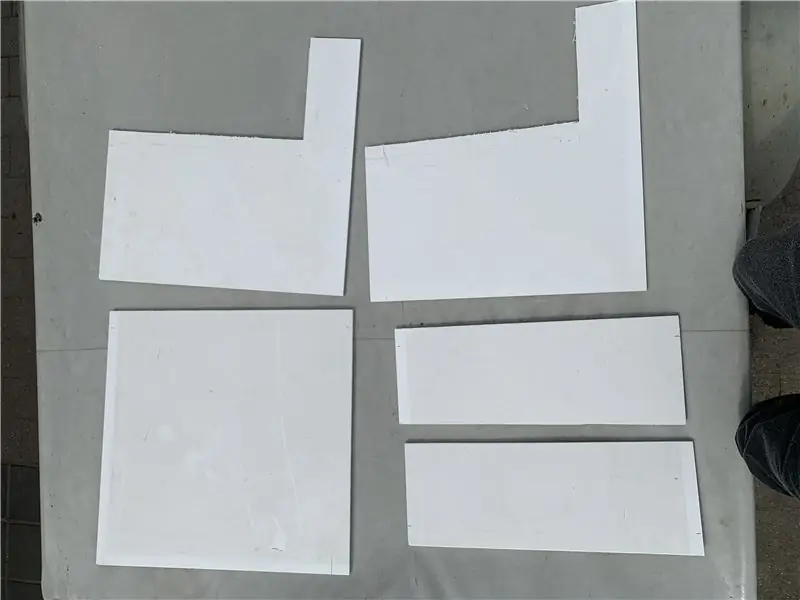
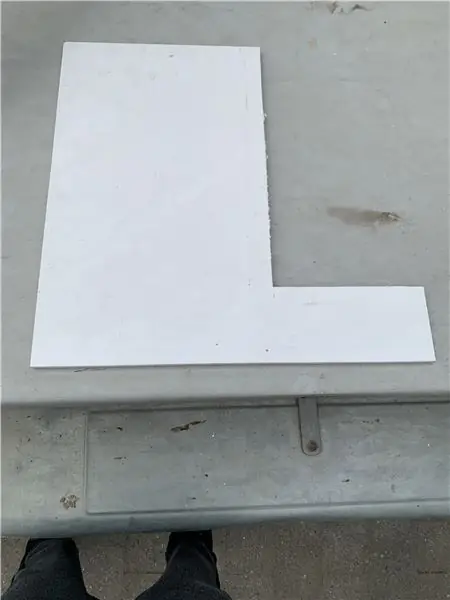
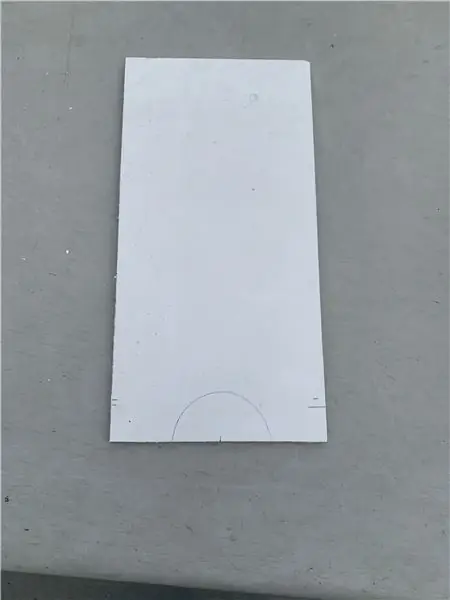
برای محفظه از چوب و یک صفحه پلاستیکی استفاده کردم که با اره تکه تکه کردم.
قطعات L 50x50 هستند اما من یک قطعه را از 20x40 برش دادم. این کار باید دو بار برای هر دو طرف انجام شود.
تخته های نازک مخصوص صفحه پایین و پشت هستند. اینها 20x50 هر دو هستند (توجه: برای مونتاژ باید یکی را کوتاه کنید.)
سپس به قطعه ای با ابعاد 20x40 نیاز داریم (می توانید از بقیه ای که هنگام برش اشکال L جدا شده است) برای قسمت جلو استفاده کنید.
در اینجا من یک نیم دایره را برای بیرون آمدن غذا مشخص کردم.
در مرحله بعد ما به 2 تخته کوچک 20x10 و 18x10 نیاز داریم (عرض 18 به دلیل ضخامت تخته ها 1 سانتی متر است ، بنابراین به راحتی می لغزد). این مخصوص سینی است که کاسه در آن قرار دارد. (می توانید یک کل را در تخته 18x10 برای سیم های سلول بارگیری کنید.)
مرحله 7: مونتاژ قسمت بیرونی


در مرحله بعد همه قطعات را به هم وصل می کنیم تا بدانیم ظاهر آن چگونه است.
من از 9 پیچ برای نمای جلو ، 14 پیچ برای هر دو طرف استفاده کردم.
مرحله 8: شیب ها
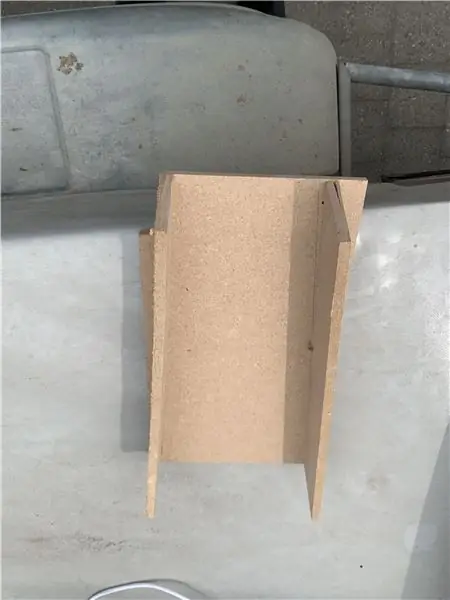
بعد من با چوب شیب ایجاد کردم ، قسمت بالای آن تخته ای به ابعاد 18x40 سانتی متر است و چیزی که به کاسه می رود در قسمت بالای 40 سانتی متر عرض دارد اما کوچکتر به سوراخ جلو می رود. طول نیز 40 سانتی متر است من نرده های محافظ اضافی اضافه کردم تا غذا در محفظه نریزد.
مرحله 9: اتصال دامنه ها

با افزودن یک تخته اضافی به خود شیب ، شیب ها را با پیچ متصل کردم. همچنین می توانید از چسب فوق العاده یا سیلیکون استفاده کنید.
مرحله 10: الکترونیک
این هنوز در دست ساخت است
توصیه شده:
مرحله به مرحله ساخت کامپیوتر: 9 مرحله

گام به گام ساخت کامپیوتر: لوازم: سخت افزار: مادربرد CPU & amp؛ CPU coolerPSU (منبع تغذیه) ذخیره سازی (HDD/SSD) RAMGPU (لازم نیست) مورد ابزار: پیچ گوشتی دستبند ESD/خمیر ماتریسمی با اپلیکاتور
سه مدار بلندگو -- آموزش مرحله به مرحله: 3 مرحله

سه مدار بلندگو || آموزش گام به گام: مدار بلندگو سیگنال های صوتی دریافت شده از محیط را بر روی MIC تقویت می کند و از محل تولید صدای تقویت شده به بلندگو ارسال می کند. در اینجا ، من سه روش مختلف برای ساخت این مدار بلندگو با استفاده از موارد زیر را به شما نشان خواهم داد
مرحله به مرحله اتوماسیون خانگی با استفاده از Wemos D1 Mini با طراحی PCB: 4 مرحله

گام به گام اتوماسیون خانگی با استفاده از Wemos D1 Mini با طراحی PCB: اتوماسیون خانگی گام به گام با استفاده از Wemos D1 Mini با طراحی PCB چند هفته قبل ما آموزش "اتوماسیون خانگی با استفاده از تمشک پای" را در rootaid.com منتشر کردیم که مورد استقبال علاقه مندان و علاقه مندان قرار گرفت. دانشجو. سپس یکی از اعضای ما آمد
نصب Smapler V0002 مرحله به مرحله: 5 مرحله

نصب Smapler V0002 گام به گام: Smapler یک مدار است که به تولید صدای مولد توسط David Cuartielles و Ino Schlaucher از BlushingBoy.org اختصاص داده شده است. Smapler v0002 - نسخه آاکا سنگاپور - چیزی نیست جز سپر آردوینو که برای بازی استری بد بو استفاده می شود
نصب Smapler V0001r2 مرحله به مرحله: 3 مرحله

نصب Smapler V0001r2 مرحله به مرحله: این یک راهنمای عکاسی برای نصب Smapler v0001r2 است. این یک مدار مستقل سازگار با آردوینو با اتصال کارت SD داخلی ، اتصال PS2 برای ماوس/صفحه کلید ، تقویت کننده صدا و تعدادی پین I/O برای سنسورها است. با آن شما
